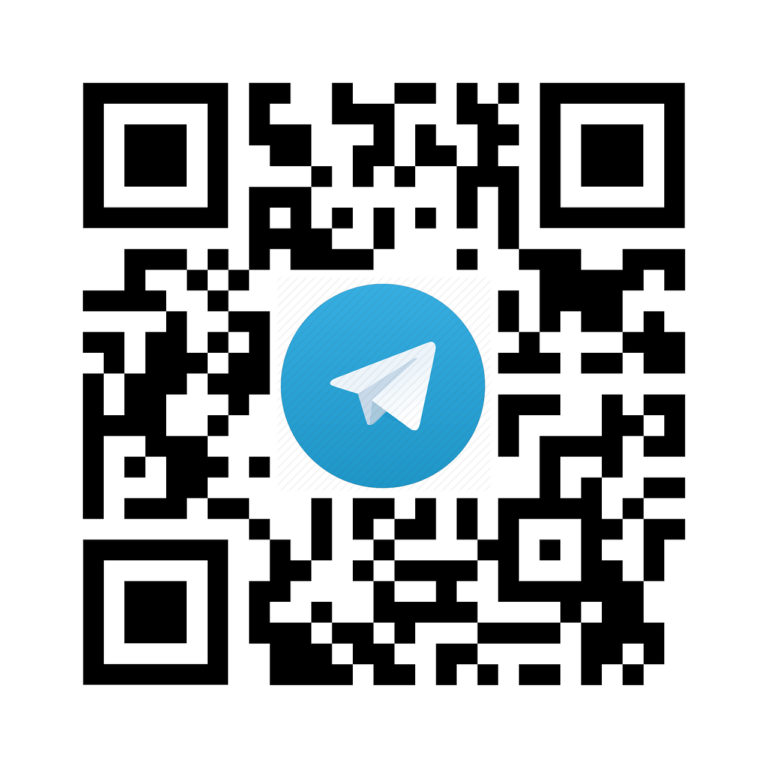Wajib Tahu! 5 Cara Mengedit File PDF Secara Online dan Offline
Menulis berkas sudah beralih kepada hal yang lebih praktis yakni dalam bentuk file dan bukan lagi kertas. File tersebut diubah menjadi bentuk PDF (Portable Document Format). Sehingga berapapun jumlah dokumen tetap akan mudah dibawa kemana-kemana karena sudah tidak perlu memakai kertas. Berikut cara mengedit file PDF dengan mudah.
Berikut Cara Mudah Edit File PDF
-
Soda PDF
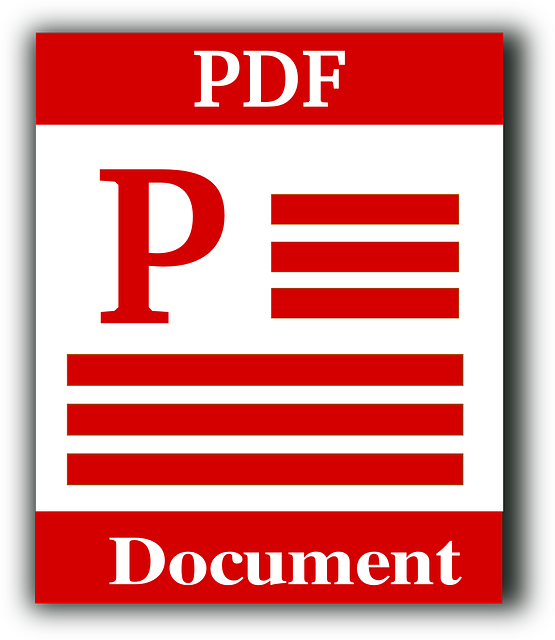
Portable Document Format atau PDF sudah tidak asing lagi kebanyakan kalangan saat ini. Kebanyakan dari mereka yang mengetahui manfaat serta fungsi dari PDF cenderung lebih senang menggunakannya dibandingkan menggunakan kertas. Saat ini untuk mengumpulkan sebuah tugas sudah tidak lagi memerlukan terlalu banyak kertas.
Cukup dengan menggunakan aplikasi Microsoft Word, Anda sudah bisa menulis banyak kata tanpa batas. Ditambah lagi, mengubah sebuah file dalam bentuk PDF sangatlah mudah. Sehingga, berapapun jumlah lembaran tulisan jika diubah ke bentuk PDF, tetap akan mudah dibawa kemana-kemana.
Mengubah sebuah file dalam bentuk PDF memiliki banyak cara termasuk secara online satu ini. Anda cukup membuka situs yang khusus untuk mengedit file menjadi sebuah PDF, yaitu Soda PDF. Tampilannya pun juga terlihat familiar, seperti hendak mengedit secara offline, padahal untuk mengedit menggunakan Soda PDF harus dalam keadaan online.
Cara mengedit file PDF menggunakan Soda PDF yang pertama, Anda harus mengunjungi lama resmi terlebih dahulu, dengan mengetik online.sodapdf.com, maka akan muncul tampilan seperti sedang mengedit file secara offline. Jika laman paling utama sudah terbuka Anda dapat menekan tombol Open PDF untuk mengunggah file.
Lalu, lanjut untuk memilih file yang hendak diubah dalam bentuk Word, lalu klik Open untuk membuka file tersebut. Setelah file terbuka, silahkan pilih Edit untuk mulai mengedit, harus menggunakan double tab untuk dapat mengeditnya. Jika file selesai diedit dan berubah menjadi file Word, maka bisa langsung untuk disimpan, dengan menekan tombol Save di samping kiri atas.
-
Nitro Pro
Selanjutnya adalah sebuah aplikasi offline yang dapat membantu Anda untuk mengedit file menjadi PDF. Mengedit menggunakan Nitro Pro juga tidak terlalu rumit, hal pertama yang harus dilakukan adalah menginstall aplikasi ini di laptop yang Anda pakai. Lalu setelah terinstall, cara mengedit file PDF dengan Nitro Pro, pertama harus menekan tombol File, lalu pilih Open.
Setelah itu, Anda memilih file yang hendak diubah menjadi bentuk Word. Lalu pilih tombol Convert, yang berada di sebelah Home. Tombol Convert ini memiliki berbagai macam manfaat yakni dapat mengubah file tidak hanya dalam bentuk Word, tetapi juga Excel, Image, Rich Text, Powerpoint dan masih banyak lagi.
Setelah menekan tombol Convert, Anda bisa memilih To PDF untuk mengubahnya menjadi bentuk Word. Jika sudah bisa menekan tombol tersebut, hanya perlu untuk menunggu hingga proses export file selesai. Setelah itu, akan secara otomatis file tersebut berubah menjadi format Word.
Setelah semuanya selesai, Anda bisa mendapati file PDF yang Anda inginkan berubah menjadi file format Word, sehingga Anda bisa mengeditnya sesuai dengan kebutuhan. Menggunakan aplikasi ini cukup mudah, dan tidak berbelit-belit meskipun membutuhkan waktu untuk menginstall aplikasi tersebut di laptop.
-
Microsoft Word
Aplikasi satu ini cukup familiar karena sudah sering digunakan untuk hampir kehidupan sehari-sehari, seperti bekerja, sekolah, berjualan dan masih banyak lagi. Ternyata, aplikasi Microsoft Word juga dapat mengedit file PDF menjadi Word, sehingga Anda bisa mengeditnya dengan bebas.
Hal pertama yang harus dilakukan adalah membuka program MS Word, lalu klik tombol File, pilih Open lalu lanjut menekan This PC dan Anda bisa memilih file mana yang hendak diedit. Hanya perlu menunggu beberapa detik, setelah itu Anda dapat mengubah kata-kata yang terdapat di file PDF tersebut dengan bebas.
Tidak lupa untuk senantiasa menyimpan file yang sudah diubah. Cara menyimpan file tersebut juga cukup mudah, hanya perlu menekan tombol Save yang sudah tersedia di pojok kiri atas MS Word, atau dengan mudah menekan tombol keyboard Ctlr + S, lalu ubah format menjadi format Word dan yang terakhir klik Save. Aplikasi MS Word termasuk cara edit dengan offline.
-
Sejda
Cara mengedit file PDF dengan cara online selanjut yaitu dengan membuka website resmi Sejda, Anda bisa mengunjungi laman tersebut dengen mengetik sejda.com. Situs ini juga menawarkan kemudahan untuk mengedit file PDF menjadi mudah diedit, sehingga gambar yang terdapat di PDF juga bisa diubah.
Fitur yang ditawarkan Sejda selain itu, Anda bisa menghubungkan Sejda langsung dengan akun Dropbox atau Google Drive. Sehingga bisa langsung menyimpan atau mengunggah file dengan mudah jika langsung terhubung dengan Dropbox atau Google Drive. Setelah membuka laman tersebut, akan langsung muncul tombol Upload PDF File.
Setelah itu Anda bisa langsung memilih file mana yang hendak diedit, lalu klik Open, secara otomatis akan membuka file tersebut. File langsung berubah menjadi bentuk MS Word sehingga Anda bisa mengeditnya dengan sesuka hati. Jika ingin menyimpannya, langsung saja klik tombol Apply Changes lalu download file tersebut.
-
Adobe Acrobat Pro
![]()
Beralih ke cara mengedit file secara offline, yakni dengan menginstall aplikasi Adobe Acrobat Pro. Aplikasi merupakan pencetus dan menjadi yang paling populer dalam urusan mengedit PDF menjadi Word atau sebaliknya. Jika sudah terinstall, Anda perlu membuka software ini.
Lalu, buka file PDF yang diinginkan dengan klik kanan di Mouse Anda, jika sudah silahkan pilih Open with Acrobat. Maka secara otomatis file yang tadinya adalah format PDF akan langsung berubah menjadi Word. Jika sudah berubah menjadi Word, tentu Anda bisa mengeditnya sesuai dengan keperluan.
Tidak lupa untuk menyimpan file yang sudah diedit, klik tombol File lalu pilih Save dengan format MS Word atau bisa langsung menekan tombol di keyboard Anda Ctrl + S. Maka, file akan secara otomatis berubah menjadi Word dan bisa langsung mengedit tulisan yang terdapat di dalamnya.
Itulah beberapa aplikasi offline dan situs online yang bisa membantu Anda untuk mengedit file PDF yang Anda miliki. Anda bisa memilih cara-cara tersebut yang dirasa lebih simpel dan praktis tanpa memakan banyak waktu. Tidak hanya itu, Anda bisa mengunjungi website aptoide.co.id untuk mendapat informasi lebih banyak.